¿Qué es Ventanas antiguas? ¿Cómo eliminar Windows antiguo en Windows 10? Quizás todavía no estés demasiado familiarizado con este nombre. Incluso si lo entiende, por supuesto, esta carpeta es una de las carpetas que lo irrita porque ocupa mucha capacidad del disco duro.
No es de extrañar que cuando preste atención a la capacidad de su unidad HDD, se sorprenda porque la capacidad del disco duro de repente vive un poco mientras que las carpetas o archivos en la unidad no son muchos.
Por lo tanto, vamos a proporcionar una explicación completa del significado, las causas y cómo eliminar windows.od en Windows 10. Aun así, el método que explicaremos más adelante se puede aplicar a otros sistemas operativos de Windows, ya sea Win 8 o Windows 10. Gane 7.
Cómo quitar ventanas antiguas en Windows 10
1. Windows antiguo o windows.old es un dato o archivo que contiene la aplicación que instaló o el sistema operativo anterior. Es decir, cuando haya terminado de reinstalar. Este archivo windows.old no desaparecerá. Incluso este archivo contiene el sistema operativo que utilizó anteriormente.
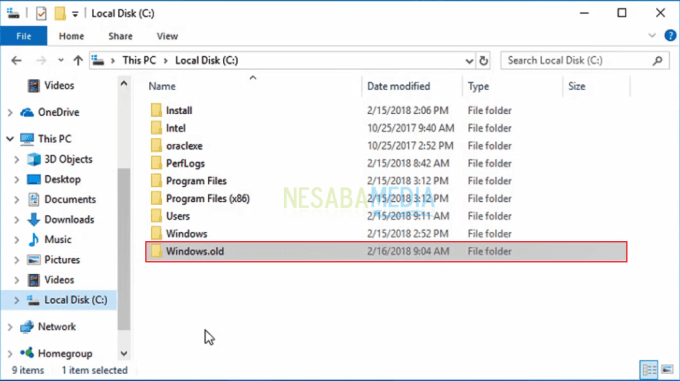
2. Si tu botón derecho del ratón Carpeta Windows.old luego seleccione Propiedades, parecerá que el tamaño de la carpeta es lo suficientemente grande como para superar los 10 GB. Por supuesto, esto hará que su partición C: se llene rápidamente.
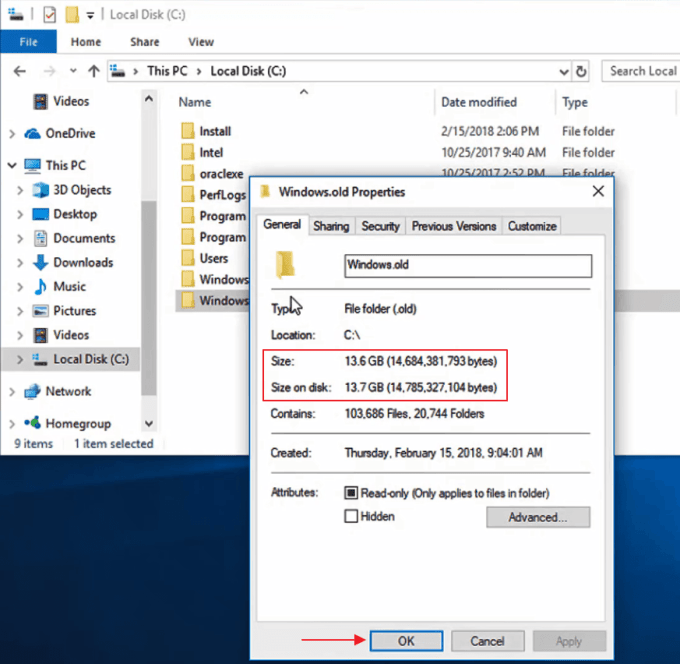
3. Para eliminar la carpeta Windows.old, primero haga clic con el botón derecho en Disco local (C:) luego seleccione Propiedades.
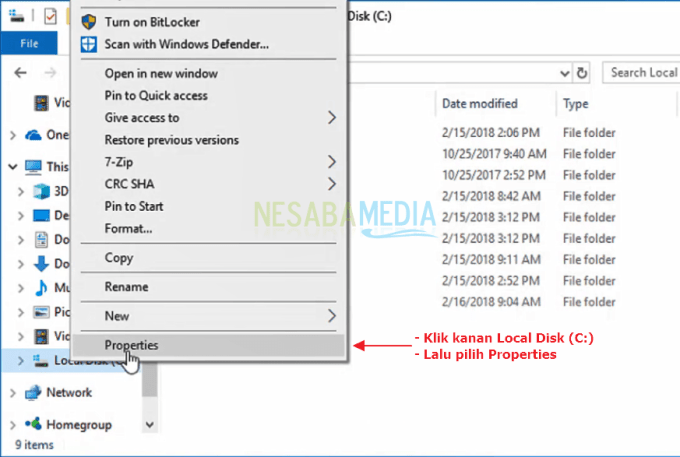
4. Siguiente seleccione Limpieza de disco.
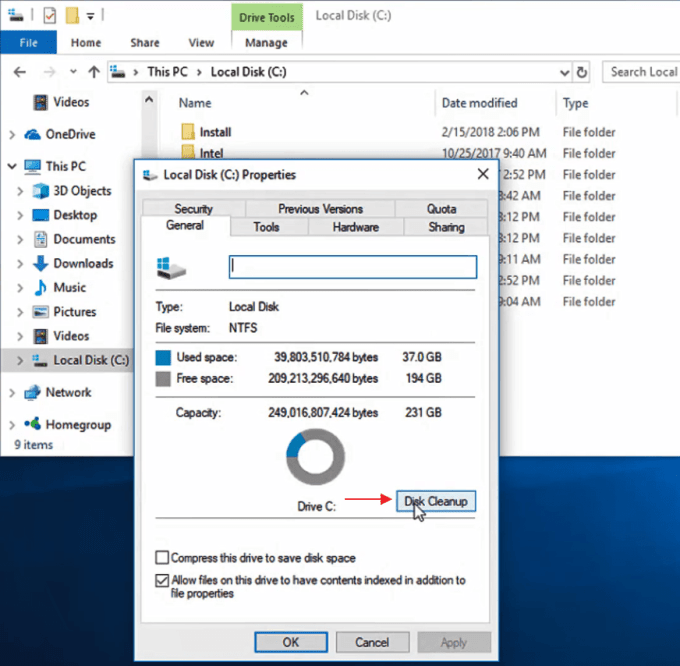
5. Después de eso, seleccione Limpiar archivos del sistema.
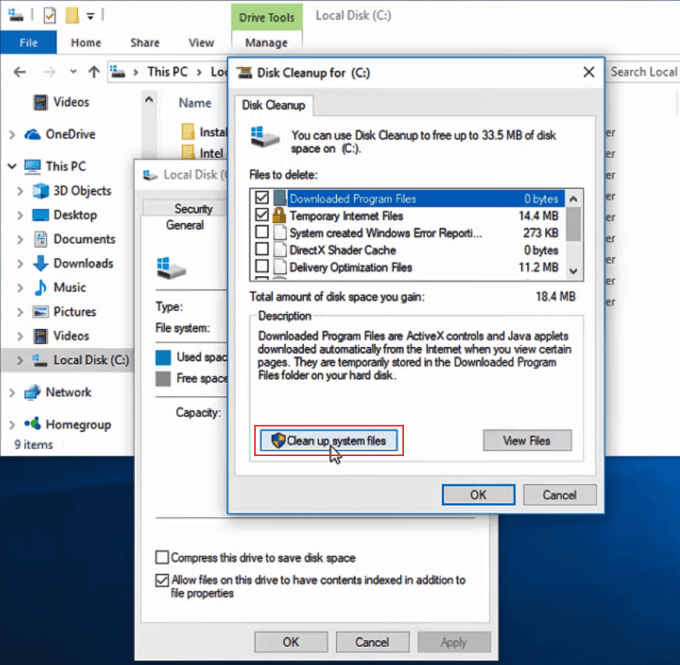
6. Espere un momento a que se produzca este proceso.
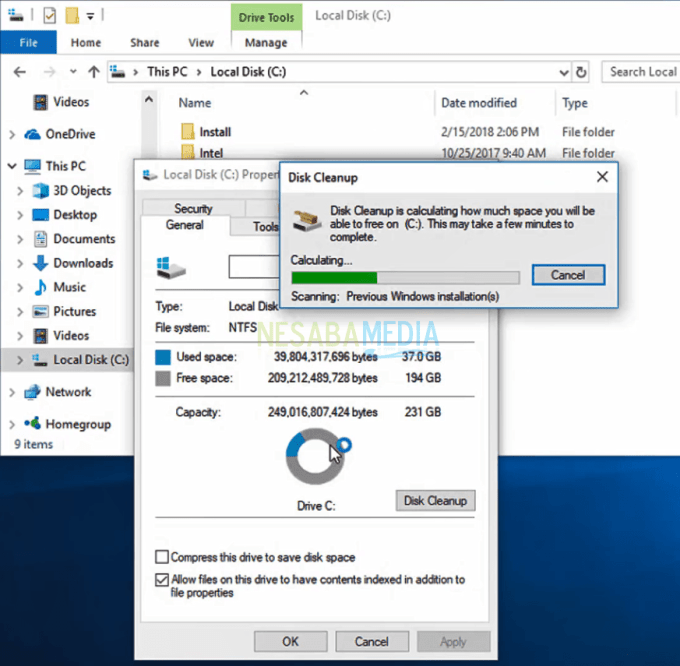
7. Aparecerá una pantalla como la imagen de abajo. Desplácese hacia abajo un poco, luego busque y garrapata al escribir Instalaciones anteriores de Windows. Siguiente seleccionar OK.
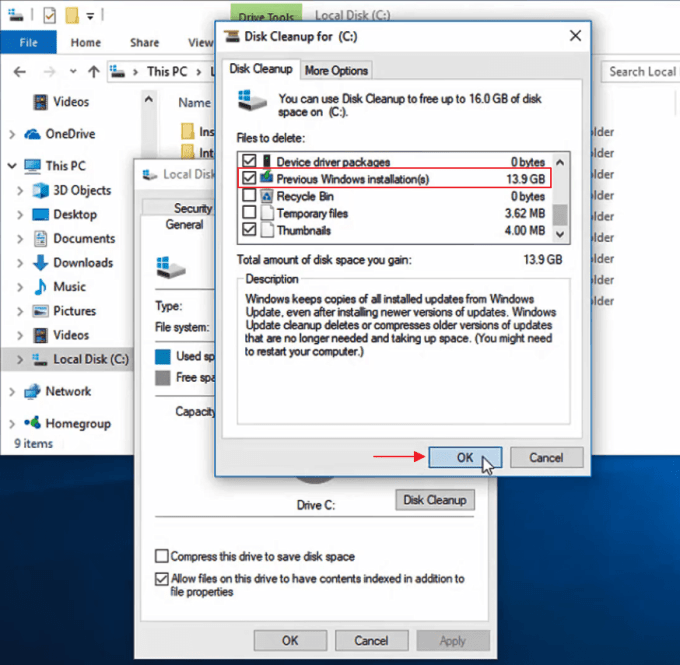
8. Si recibe una notificación como esta, simplemente seleccione Borrar archivos.

9. Funcionó. Hemos eliminado con éxito la carpeta Windows.old.
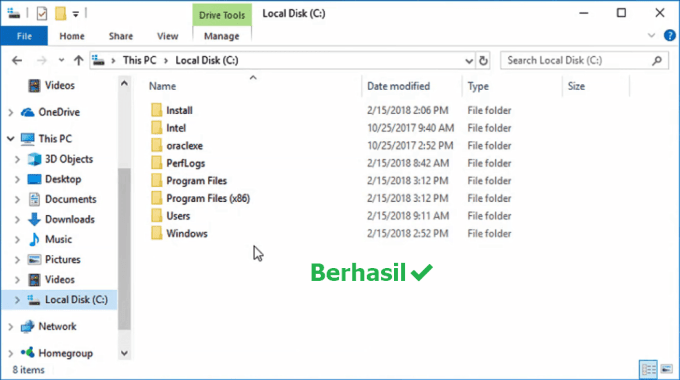
¿Qué hace que aparezca Windows.old?
Esta pregunta a menudo la hacen algunas personas que se sienten extrañas por qué de repente aparece esta carpeta o archivo. Este archivo es de hecho una gran cantidad de succión de capacidad del disco duro. Aunque la capacidad del disco duro todavía se puede utilizar para otros fines más útiles.
En realidad, hay 2 razones por las que aparece windows.old. El primer motivo es cuando instalas el sistema operativo y has entrado en el formateo del disco duro. Es posible que se olvide de no formatear el disco duro C o el sistema. Tal vez en ese momento dirigiste directamente la instalación a la unidad C sin hacer clic previamente en formatear o hacer clic en eliminar.
De hecho, el proceso de instalación puede ejecutarse con normalidad y sin problemas. Sin embargo, surgen problemas cuando se completa el proceso de instalación, donde encontrará archivos sospechosos que están absorbiendo la capacidad de su disco duro. La segunda razón también puede deberse a que anteriormente realizó una actualización de Windows. Por lo general, después de terminar de actualizar Windows, de repente encuentra windows.old que puede ser absorbido por la capacidad de su disco duro sin darse cuenta.
Funciones antiguas de Windows
Entonces, ¿cuál es exactamente el uso de windows.old? En base a la información que explicamos anteriormente de manera indirecta, Windows.old no es más que una molestia que hace que la capacidad del disco duro disminuya. Pero básicamente el sistema operativo crea windows.old no sin razón. La utilidad o función de windows.old es una solución para aquellos de ustedes que están preocupados de que sus datos se pierdan durante la reinstalación.
Quizás en ese momento tenías datos muy importantes y te olvidaste de moverlos. De hecho, todavía hay varias otras formas que se pueden hacer para guardar sus archivos. Pero windows.old es la mejor alternativa y puede hacerlo fácilmente sin la ayuda de aplicaciones de terceros.

